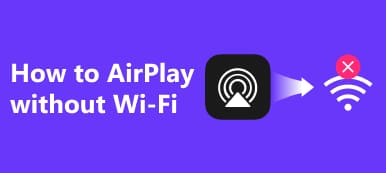Hoje em dia, transmitindo Mac ou PC na TV tornou-se mais simples do que nunca. Explore três métodos convenientes para espelhamento de tela contínuo, incluindo conexões HDMI e sem fio. Eleve a sua experiência de visualização com nosso guia fácil de usar sobre como transmitir Mac ou PC para TV, oferecendo opções versáteis para atender às suas preferências. Mergulhe no mundo do espelhamento de tela do Mac para a TV com facilidade, garantindo uma experiência multimídia agradável e descomplicada. Seja por meio de cabos ou tecnologias sem fio, siga nossas instruções passo a passo para uma exibição envolvente na sua TV.

- Parte 1. 3 métodos fáceis para transmitir Mac/PC para TV
- Parte 2. Como espelhar o telefone no PC usando o Apeaksoft Phone Mirror
- Parte 3. Perguntas frequentes sobre como transmitir Mac/PC para TV
Parte 1. 3 métodos fáceis para transmitir Mac/PC para TV
O que é um screencast? Refere-se à captura e gravação das atividades na tela do seu computador ou dispositivo móvel. No contexto deste guia, nos aprofundaremos nos métodos de screencasting para ajudá-lo a transmitir perfeitamente a tela do seu Mac ou PC para a sua TV. Explore esses métodos fáceis usando conexões HDMI ou sem fio para aprimorar sua experiência de visualização. Seja através de um cabo HDMI confiável ou de conexões sem fio, eleve sua experiência de visualização perfeitamente. Garanta que seus dispositivos atendam aos requisitos de conectividade para obter desempenho ideal em cada cenário de espelhamento.
1. via cabo HDMI para Mac/PC
Conectar seu Mac ou PC à TV requer etapas complexas, mas com um simples cabo HDMI você pode espelhar perfeitamente a tela do seu computador. Execute estas ações simples para garantir um encontro sem complicações.

Passo 1 Conecte seu computador e TV conectando uma extremidade à porta HDMI do computador e a outra à TV.
Passo 2 Em seguida, ligue o computador e a TV para uma experiência de espelhamento de tela perfeita.
Passo 3 Em seguida, selecione a entrada HDMI conectada ao computador usando o controle remoto da TV.
Passo 4 Para finalizar, no seu computador, acesse Configurações de exibição para otimizar a resolução da sua TV.
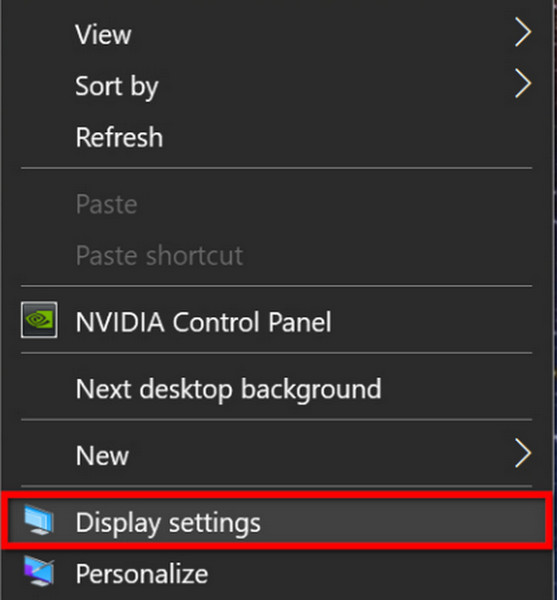
2. PC para TV, sem fio
Explore o espelhamento sem fio para conectar seu PC à TV sem a restrição de cabos. Certifique-se de que sua TV seja compatível com monitor sem fio ou Miracast e siga estas etapas fáceis para uma conexão tranquila.
Passo 1 Em primeiro lugar, certifique-se de que sua TV suporta exibição sem fio ou Miracast.
Passo 2 Em seguida, acesse o menu da sua TV para ativar o display sem fio ou Miracast.
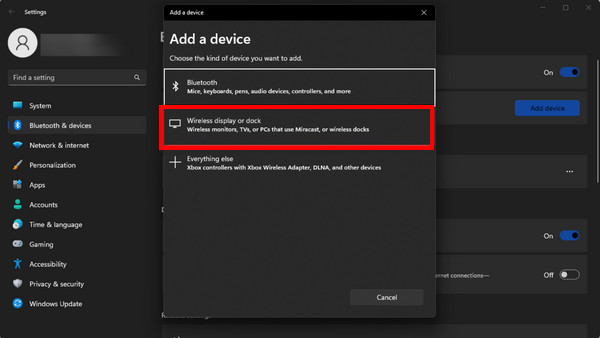
Passo 3 Então, no seu PC, vá para Configurações > System > Ecrã > Contato para um monitor sem fio.
Passo 4 Selecione sua TV na lista de dispositivos disponíveis em seu PC.
3. Mac para TV, sem fio
Você pode espelhar perfeitamente o seu Mac na sua TV aventurando-se no domínio WiFi. Verifique se sua Apple TV está conectada a uma rede WiFi compartilhada e aproveite a experiência tranquila do AirPlay.
Passo 1 Para começar, confirme se a Apple TV está conectada à sua TV e se ambas estão na mesma rede WiFi.
Passo 2 Em seguida, clique no botão AirPlay na barra de menu.
Passo 3 Depois disso, escolha o seu apple TV da lista.
Passo 4 Optar por uma tela Retina embutida em espelho ou selecione um modo estendido com base em sua preferência.
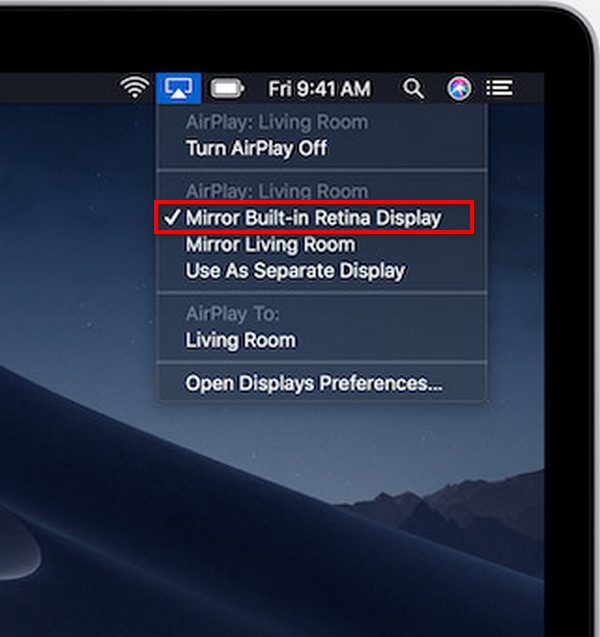
Parte 2. Como espelhar o telefone no PC usando o Apeaksoft Phone Mirror
Espelho de telefone Apeaksoft revoluciona o espelhamento do telefone para o PC. Este poderoso software conecta perfeitamente seus dispositivos iOS e Android ao seu computador, permitindo espelhamento de tela, transmissão de áudio e gravação de tela eficiente sem esforço. Eleve sua experiência multimídia e de produtividade sem complicações usando a interface intuitiva e fácil de usar do Apeaksoft Phone Mirror.
Passo 1 Baixe e instale o Apeaksoft Phone Mirror no seu PC e inicie o programa.
Passo 2 A seguir, para acessar a interface de conexão, selecione o tipo de dispositivo e então Espelho Android or Espelho do iOS.
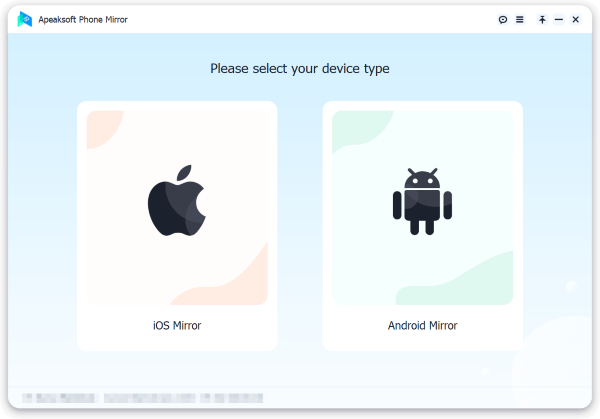
Passo 3 Em seguida, selecione tela Mirroring do Conexão WiFi opção e siga cuidadosamente as instruções na tela. Este procedimento fácil garante que seu telefone e PC se conectem perfeitamente, melhorando sua experiência de espelhamento sem complicações.
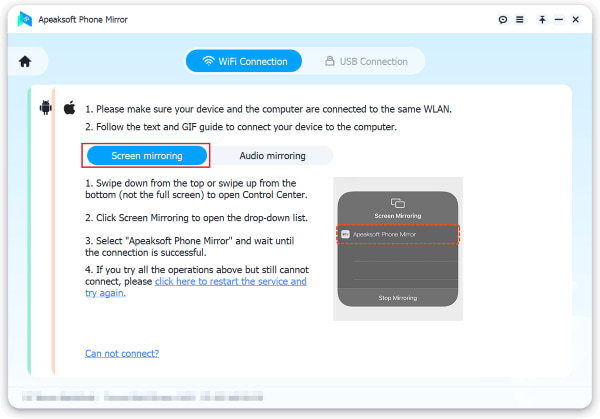
Passo 4 Agora você pode espelhar a tela ou o áudio do seu telefone iOS e Android para o seu computador. Capture gravações de tela ou instantâneos perfeitamente usando os recursos disponíveis após uma conexão bem-sucedida. Eleve sua experiência de visualização, jogos e produtividade com os recursos intuitivos e fáceis de usar do Apeaksoft Phone Mirror.
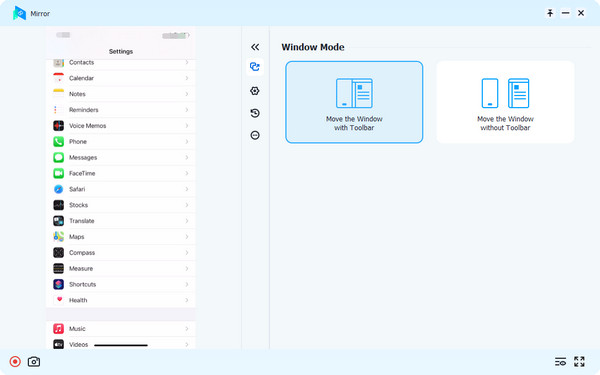
Parte 3. Perguntas frequentes sobre como transmitir Mac/PC para TV
Posso transmitir meu computador para a TV sem fio?
Sim. você pode transmitir sem fio seu PC para sua TV usando Miracast ou espelhamento de tela. Certifique-se de que sua TV suporta um monitor sem fio, ative-o nas configurações da TV e, em seu PC, vá para Configurações > Sistema > Tela > Conectar a um monitor sem fio. Selecione sua TV entre os dispositivos disponíveis para estabelecer uma conexão sem fio.
Um Mac pode usar o AirPlay?
Sim, os Macs podem usar o AirPlay para transmitir conteúdo de áudio e vídeo sem fio para dispositivos compatíveis, como o Apple TV. Para usar o AirPlay em um Mac, certifique-se de que o Mac e o dispositivo compatível com AirPlay estejam na mesma rede WiFi. Selecione o botão AirPlay na barra de menu, selecione o dispositivo de destino e escolha o modo de exibição desejado, como espelhamento.
Como posso saber se meu dispositivo tem AirPlay?
Verifique se o seu dispositivo possui AirPlay examinando suas especificações ou configurações. Produtos Apple como iPhones, iPads e Macs normalmente suportam AirPlay. Para dispositivos que não sejam da Apple, procure Miracast ou tecnologia de exibição sem fio semelhante. Smart TVs e alto-falantes podem mencionar a compatibilidade do AirPlay em seus manuais ou configurações. Certifique-se de que todos os dispositivos estejam conectados à mesma rede WiFi para obter funcionalidade AirPlay perfeita.
Posso transmitir Mac/PC para TV e espelhar a tela do Android?
Certamente! Para transmitir Mac/PC para TV, use um cabo HDMI para uma conexão com fio ou explore métodos sem fio. Para Espelhamento de tela do Android, emprega aplicativos como o Apeaksoft Phone Mirror, permitindo a transmissão perfeita do seu dispositivo Android para o seu PC. Eleve a sua experiência de visualização com estas opções de espelhamento versáteis e fáceis de usar.
Posso espelhar meu Mac na minha TV Samsung?
Absolutamente! Para espelhar seu Mac em uma TV Samsung, use o AirPlay. Certifique-se de que seu Mac e sua TV Samsung estejam na mesma rede WiFi. Clique no ícone AirPlay no seu Mac, selecione sua TV Samsung e pronto! A tela do seu Mac será espelhada sem fio na TV Samsung, proporcionando uma experiência de visualização envolvente.
Conclusão
Acima de tudo, domine a arte de espelhamento de tela do Mac/PC para TV com esses métodos fáceis. Seja através de ligações HDMI ou sem fios, melhore a sua experiência de visualização sem esforço. Agora, transmitir seu Mac ou PC para sua TV é simples, proporcionando uma exibição perfeita e envolvente para suas necessidades multimídia. Explore a simplicidade do nosso guia, garantindo que seu conteúdo preferido esteja disponível em uma tela maior sem complicações. Eleve a sua experiência multimídia com a versatilidade das opções de espelhamento de tela disponíveis ao seu alcance.